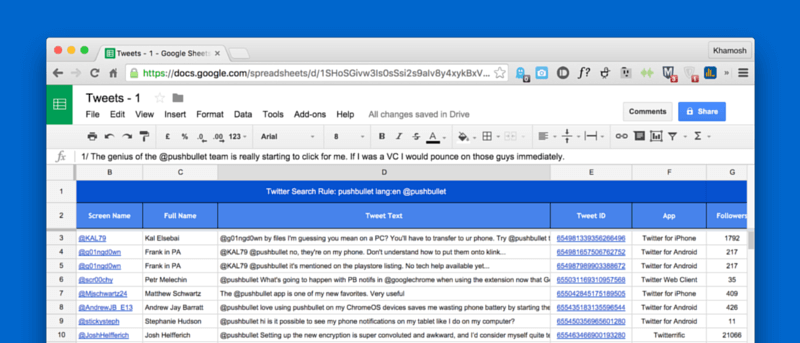Para un vendedor en línea o un blogger, vigilar de cerca las tendencias y hashtags particulares de Twitter ahora es solo una parte del trabajo. Podría estar monitoreando un hashtag para un concurso de marca, o podría querer recopilar tweets que mencionan una palabra clave en particular con fines de investigación. Claro, puedes agregar un nuevo panel en Tweetdeck y dar por terminado el día. Pero eres un profesional, así que hagámoslo bien.
Y Archivador de Twitter para Hojas de cálculo de Google te ayudará a hacer eso. Twitter Archiver rastrea Twitter cada hora y agrega tweets que coinciden con sus criterios a la hoja de Google automáticamente. Captura tantos tweets como permita la API de Twitter. Entonces, todo lo que tiene que hacer es configurar una hoja (o varias hojas) y olvidarse de ellas.
A continuación, te mostraré cómo usarlo para archivar (guardar) automáticamente los tweets directamente en una hoja de Google. Si aprendes mejor visualmente, mira el video a continuación.
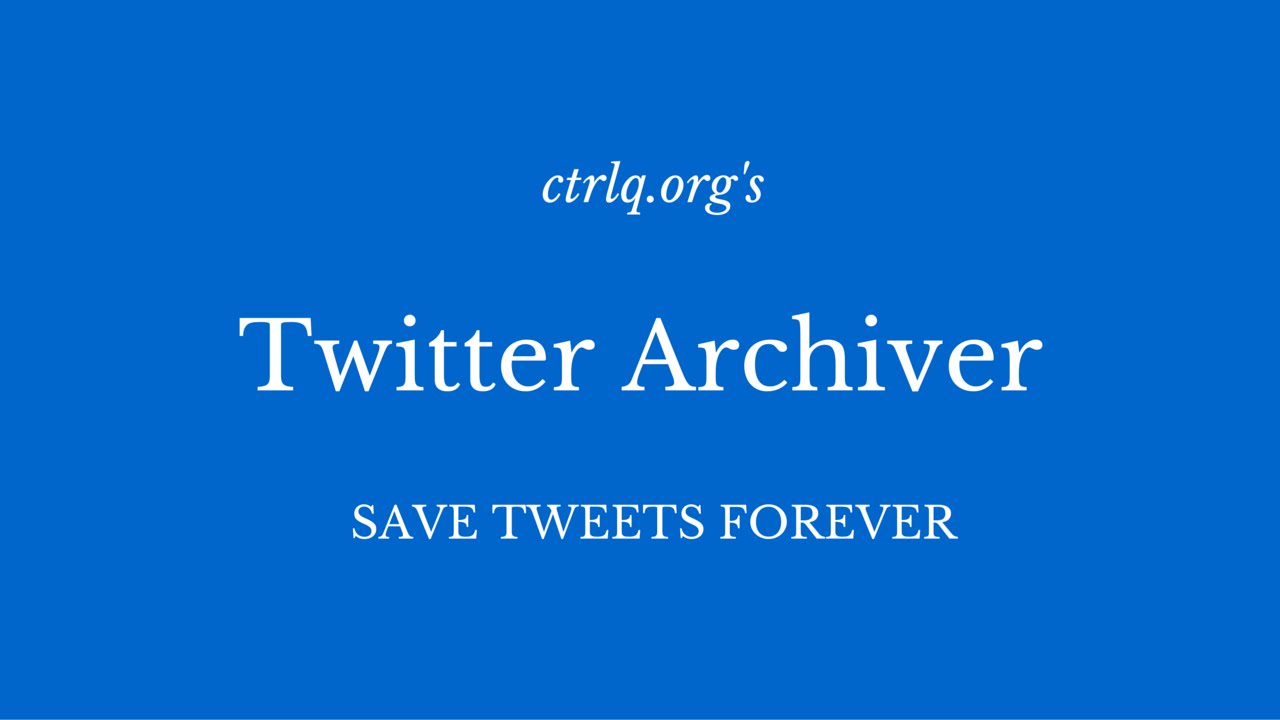
Qué archivador de Twitter te permitirá archivar
Vayamos al meollo del asunto primero.
Estas son todas las opciones que te brinda Twitter Archiver.
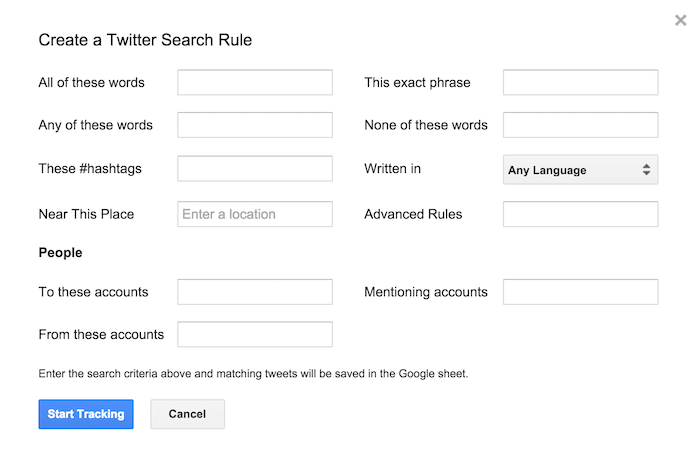
Puede rastrear cualquier frase en varios idiomas, o simplemente puede monitorear un hashtag, solo tweets de una cuenta en particular, tweets intercambiados entre dos cuentas o tweets enviados desde un lugar en particular.
Además, puede mezclar y combinar cada una de estas opciones para crear algunas búsquedas súper específicas.
lo que parece
Twitter Archiver le brinda una gran cantidad de datos, mucho más que simplemente guardar el tweet.

Obtienes información como el identificador del tuitero, su nombre de usuario, qué cliente de Twitter usó, desde qué ubicación se hizo el tuit (si hicieron pública esa información), cuántos retuits y favoritos recibió, y mucho más.
Cómo usar el archivador de Twitter
1. Una vez que haya iniciado sesión en su cuenta de Google, vaya a la Página complementaria de Twitter Archivery haga clic en el botón «Gratis».
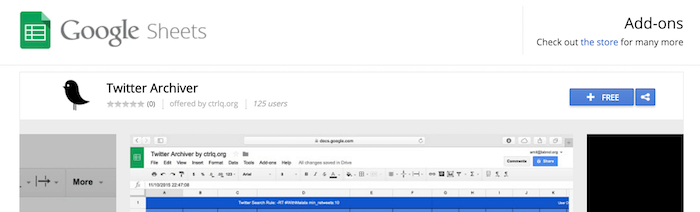
2. Una vez que esté instalado, se abrirá una nueva hoja de Google y Twitter Archiver le pedirá permiso para ejecutarse. Haga clic en «Continuar» para comenzar.

3. Desde la página de permisos, haga clic en «Permitir». Una vez que se complete el proceso, volverá a la hoja.
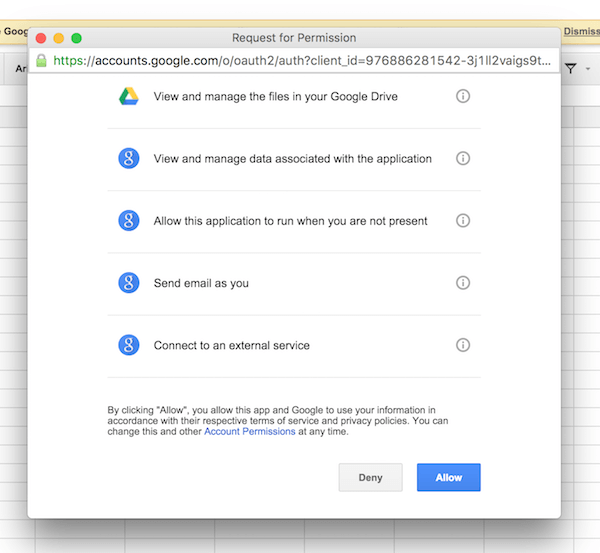
4. Vaya a «Complementos -> Twitter Archiver -> Autorizar Twitter».
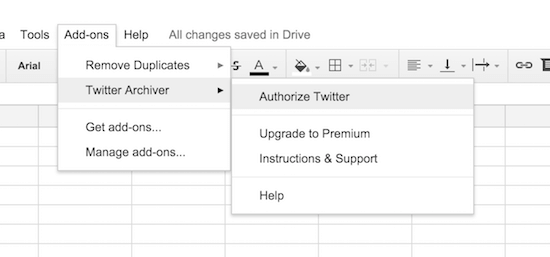
5. En la siguiente pantalla, autorice su cuenta de Twitter haciendo clic en el botón «Autorizar Twitter». Esto es necesario porque el complemento utilizará la API de Twitter a través de su cuenta para archivar tweets. Una vez que haya autorizado la aplicación desde su cuenta de Twitter, deberá volver a la hoja de Google.

6. Es hora de agregar una regla de búsqueda finalmente. Vuelva a ir a «Complementos -> Twitter Archiver» y seleccione «Crear regla de búsqueda».
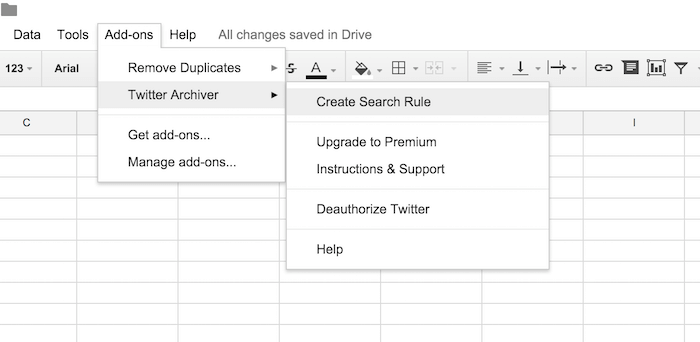
7. La pantalla que verá ahora le permitirá crear la regla de búsqueda. Aquí puede ingresar el término de búsqueda exacto que desea archivar o un hashtag o todos los tweets que se realizaron desde un lugar específico.
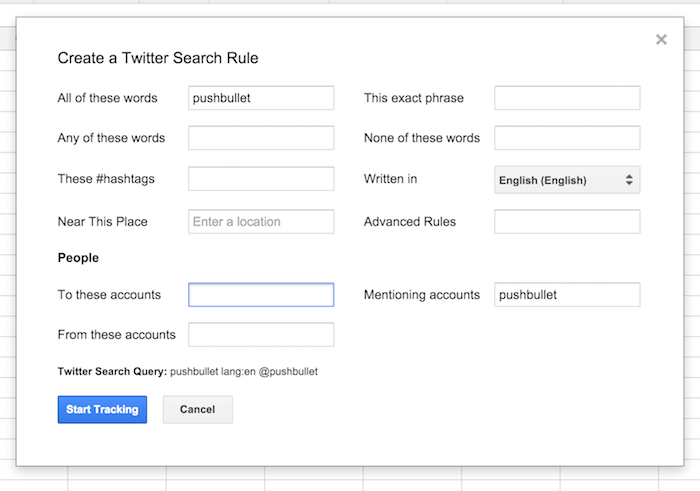
Ingrese el término de búsqueda (he hablado de todo lo que puede buscar arriba) y haga clic en «Comenzar a rastrear».
Eso es todo. El complemento ahora comenzará a agitarse. En un par de minutos, tendrás una larga lista de todos los tweets que coinciden con tu término de búsqueda.
¿Qué estás rastreando?
¿Qué despertó tanto su interés que literalmente está guardando cada vez que se menciona en Twitter en una hoja de Google? Comparte con nosotros en los comentarios a continuación.